Upravljanje kolačićima u pregledniku Microsoft Edge: prikaz, dopuštanje, blokiranje, brisanje i korištenje
Kolačići su mali podaci koje web-mjesta koja posjećujete pohranjuju na vašem uređaju. Služe za razne svrhe, kao što su pamćenje vjerodajnica za prijavu, preferenci web-mjesta i praćenje ponašanja korisnika. Međutim, možda ćete htjeti izbrisati kolačiće iz razloga zaštite privatnosti ili riješiti probleme s pregledavanjem.
U ovom su članku navedene upute za sljedeće:
-
Otvorite preglednik Edge, odaberite Postavke i više u gornjem desnom kutu prozora preglednika.
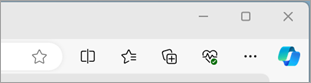
-
Odaberite Postavke > Kolačići i dozvole web-mjesta.
-
Odaberite Upravljanje kolačićima i brisanje kolačića i podataka o> Pogledajte sve kolačiće i podatke o web-mjestu.
Dopuštajući kolačiće, web-mjesta će moći spremati i dohvaćati podatke u pregledniku, što može poboljšati vaše iskustvo pregledavanja pamćenjem vaših preferenci i podataka za prijavu.
-
Otvorite preglednik Edge, odaberite Postavke i više u gornjem desnom kutu prozora preglednika.
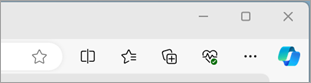
-
Odaberite Postavke > Kolačići i dozvole web-mjesta.
-
Odaberite Upravljanje i brisanje kolačića i podataka web-mjesta i omogućite preklopni gumb Dopusti web-mjestima spremanje i čitanje podataka kolačića (preporučeno) da biste dopustili sve kolačiće.
Dopuštajući kolačiće, web-mjesta će moći spremati i dohvaćati podatke u pregledniku, što može poboljšati vaše iskustvo pregledavanja pamćenjem vaših preferenci i podataka za prijavu.
-
Otvorite preglednik Edge, odaberite Postavke i više u gornjem desnom kutu prozora preglednika.
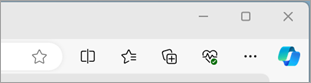
-
Odaberite Postavke > Kolačići i dozvole web-mjesta.
-
Odaberite Upravljanje i brisanje kolačića i podataka web-mjesta.
-
Idite na odjeljak Dopusti i odaberite Dodaj da biste dopustili kolačiće na temelju pojedinačnih web-mjesta unosom URL-a web-mjesta.
Ako ne želite da web-mjesta trećih strana pohranjuju kolačiće na VAŠEM PC-ju, možete blokirati kolačiće. Ali time možete onemogućiti pravilan prikaz nekih stranica ili pak možete od web-mjesta primiti poruku da morate dopustiti kolačiće da biste mogli pogledati web-mjesto.
-
Otvorite preglednik Edge, odaberite Postavke i više u gornjem desnom kutu prozora preglednika.
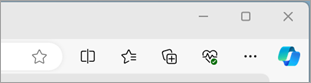
-
Odaberite Postavke > Kolačići i dozvole web-mjesta.
-
Odaberite Upravljanje i brisanje kolačića i podataka web-mjesta i omogućite blokiranje kolačića trećih strana.
Ako ne želite da web-mjesta trećih strana pohranjuju kolačiće na VAŠEM PC-ju, možete blokirati kolačiće. Ali time možete onemogućiti pravilan prikaz nekih stranica ili pak možete od web-mjesta primiti poruku da morate dopustiti kolačiće da biste mogli pogledati web-mjesto.
-
Otvorite preglednik Edge, odaberite Postavke i više u gornjem desnom kutu prozora preglednika.
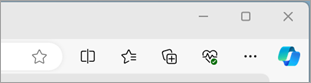
-
Odaberite Postavke > Kolačići i dozvole web-mjesta.
-
Odaberite Upravljanje i brisanje kolačića i podataka o web-mjestu i onemogućite web-mjestima spremanje i čitanje podataka kolačića (preporučeno) da biste blokirali sve kolačiće.
Microsoft Edge omogućuje blokiranje kolačića s određenog web-mjesta, no to može spriječiti pravilan prikaz nekih stranica ili će vam se možda prikazati poruka s web-mjesta koja vas obavještava da morate dopustiti kolačiće za prikaz tog web-mjesta. Blokiranje kolačića s određenog web-mjesta:
-
Otvorite preglednik Edge, odaberite Postavke i više u gornjem desnom kutu prozora preglednika.
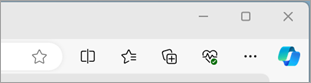
-
Odaberite Postavke > Kolačići i dozvole web-mjesta.
-
Odaberite Upravljanje i brisanje kolačića i podataka web-mjesta.
-
Pomaknite se do odjeljka Blokiranje i odaberite Dodaj da biste blokirali kolačiće na temelju pojedinačnih web-mjesta tako da unesete URL web-mjesta.
-
Otvorite preglednik Edge, odaberite Postavke i više u gornjem desnom kutu prozora preglednika.
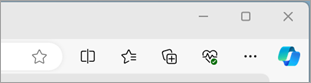
-
Odaberite Postavke > Privatnost, pretraživanje i servisi.
-
Pomaknite se do odjeljka Očisti podatke o pregledavanju i odaberite Odaberite što će se izbrisati pokraj mogućnosti Očisti podatke o pregledavanju.
-
U odjeljku Vremenski raspon odaberite vremenski raspon s popisa.
-
Odaberite stavku Kolačići i ostali podaci web-mjesta, a zatim odaberite stavku Ukloni odmah.
Napomena: Možete i izbrisati kolačiće tako da pritisnete CTRL + SHIFT + DELETE zajedno, a zatim nastavite s koracima 4 i 5.
Svi vaši kolačići i drugi podaci o web-mjestu sada će se izbrisati za odabrani vremenski raspon. Time ćete se odjaviti s većine web-mjesta.
-
Otvorite preglednik Edge, odaberite Postavke i više > Postavke > Kolačići i dozvole web-mjesta.
-
U odjeljku Kolačići i pohranjeni podaci odaberite Upravljanje i brisanje kolačića i podataka o web-mjestu> Pogledajte sve kolačiće i podatke o web-mjestu i potražite web-mjesto čije kolačiće želite izbrisati.
-
Odaberite strelicu dolje desno od web-mjesta čije kolačiće želite izbrisati pa odaberite Izbriši .
Kolačići za odabrano web-mjesto sada se brišu. Ponovite taj korak za bilo koje web-mjesto čije kolačiće želite izbrisati.
-
Otvorite preglednik Edge, odaberite Postavke i > Postavke > Privatnost, pretraživanje i servisi.
-
U odjeljku Brisanje podataka o pregledavanju odaberite Odaberite što želite izbrisati prilikom svakog zatvaranja preglednika.
-
Uključite preklopni gumb Kolačići i drugi podaci o web-mjestu .
Kada je ta značajka uključena, svaki put kada zatvorite preglednik Edge, brišu se svi kolačići i drugi podaci o web-mjestu. Time ćete se odjaviti s većine web-mjesta.
-
Otvorite preglednik Edge, odaberite Postavke i više u gornjem desnom kutu prozora preglednika.
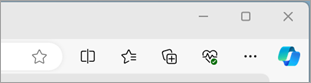
-
Odaberite Postavke > Kolačići i dozvole web-mjesta.
-
Odaberite Upravljanje i brisanje kolačića i podataka web-mjesta.
-
Omogućite preklopni gumb Unaprijed učitaj stranice radi bržeg pregledavanja i pretraživanja.











